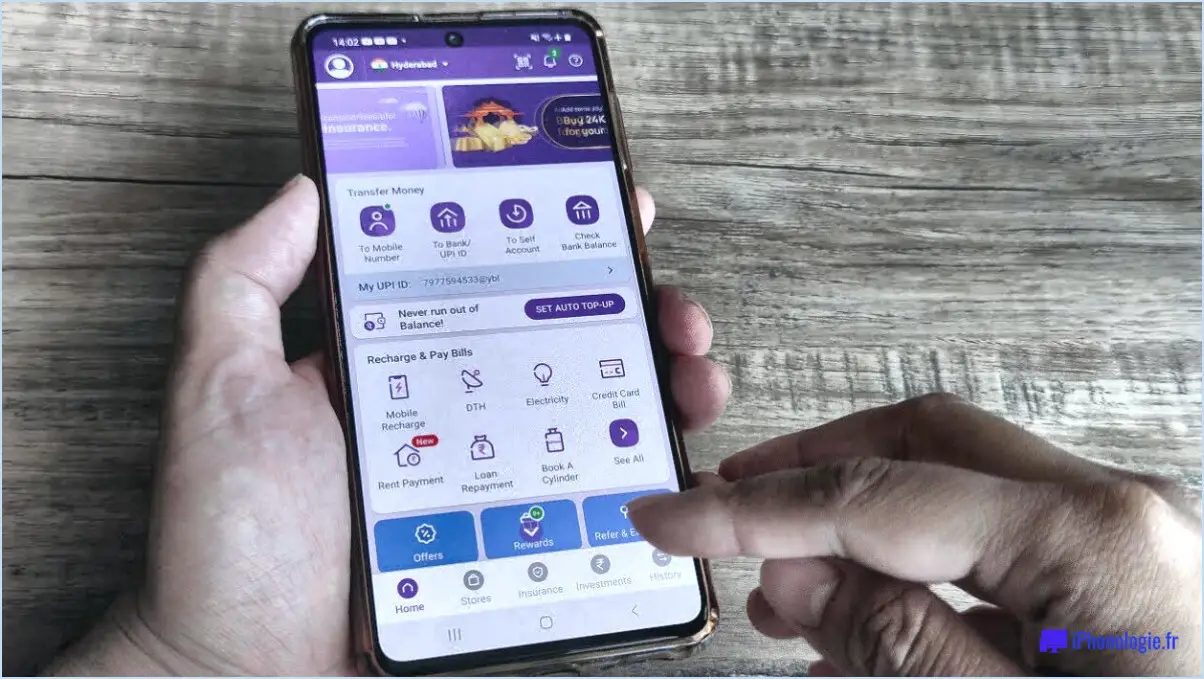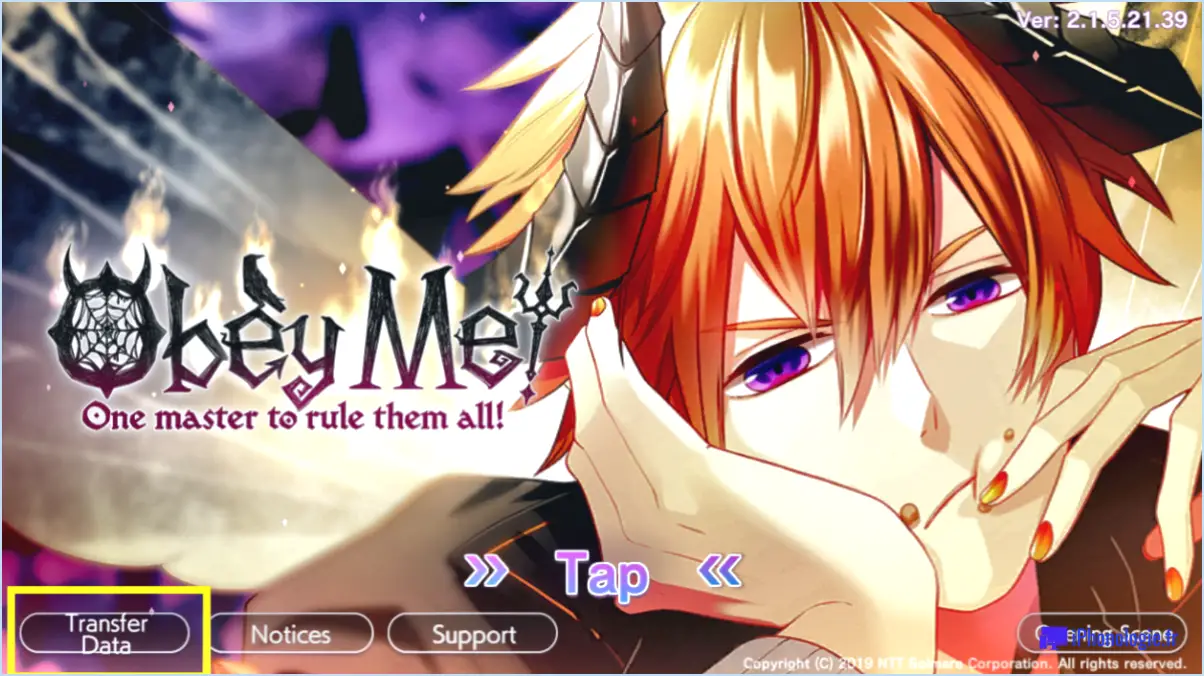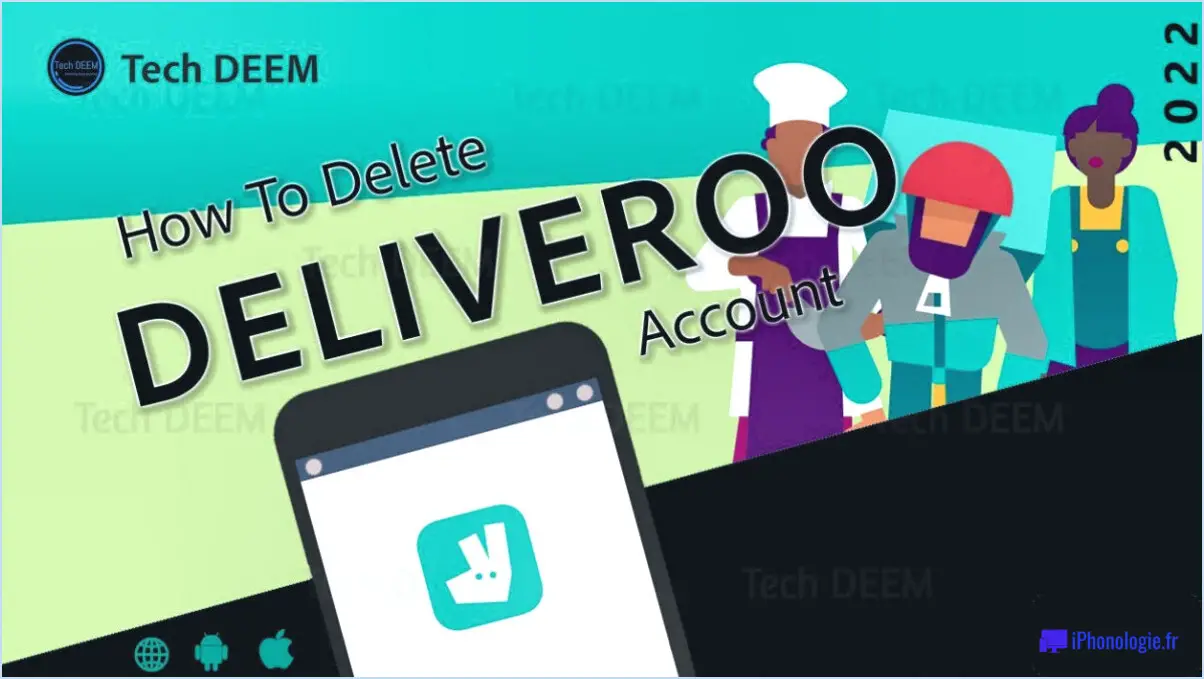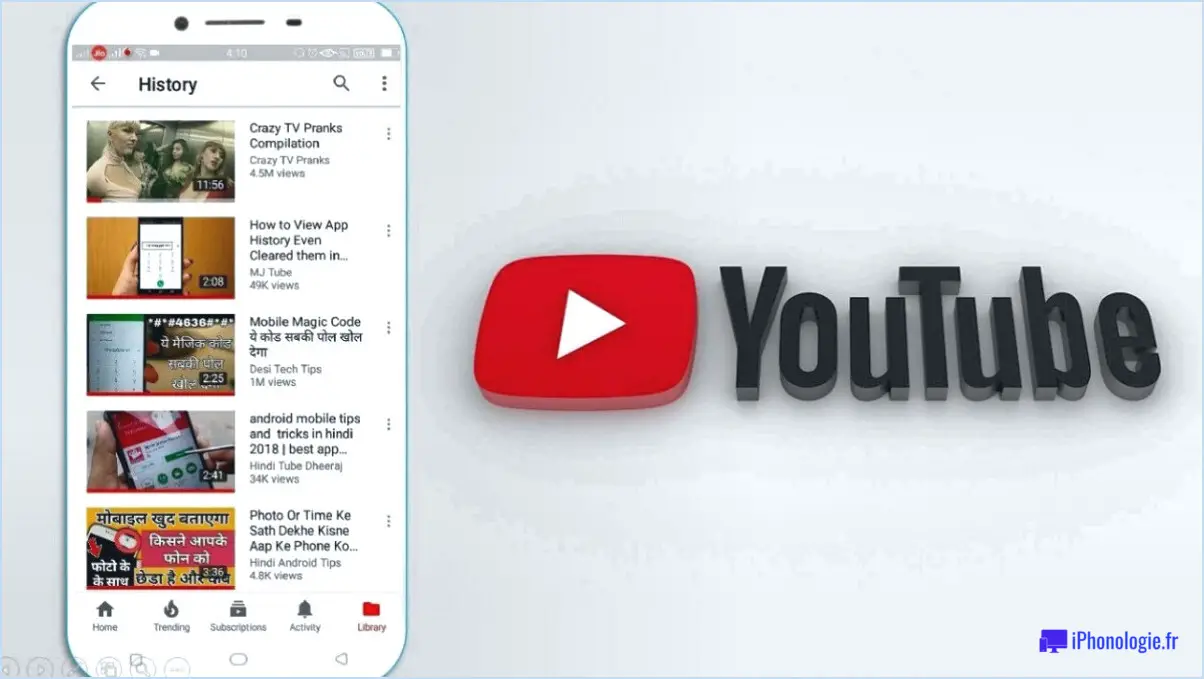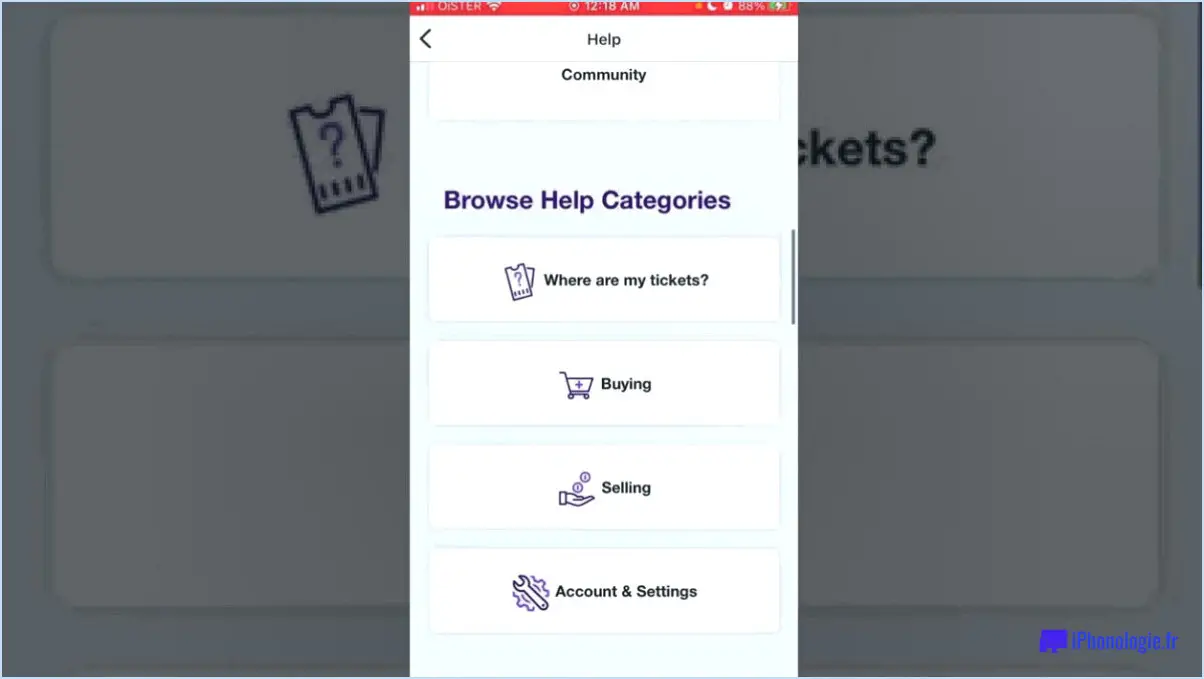Comment puis-je modifier mon CV sur Naukri com?

Pour éditer votre CV sur Naukri.com, suivez ces étapes simples :
- Connectez-vous à votre compte Naukri : Visitez le site Web Naukri.com et connectez-vous à l'aide de votre adresse électronique enregistrée et de votre mot de passe.
- Accédez à votre profil : Après vous être connecté, vous serez dirigé vers un tableau de bord qui affiche un aperçu de votre profil actif/défaut et de vos informations de contact.
- Cliquez sur "Voir et mettre à jour" : Recherchez le lien "Voir et mettre à jour", généralement situé près de l'instantané de votre profil. Cliquez dessus pour accéder aux options d'édition.
- Modifiez les sections pertinentes : Une fois que vous êtes sur la page "Voir et mettre à jour", vous trouverez différentes sections de votre CV, telles que les détails personnels, l'expérience professionnelle, la formation, les compétences, etc. Vous pouvez apporter des modifications à l'une de ces sections en cliquant sur le bouton "Modifier" situé à côté.
- Mettre à jour les informations : Apportez les modifications nécessaires à votre CV. Vous pouvez ajouter de nouvelles informations, modifier des détails existants ou supprimer tout contenu obsolète.
- Enregistrez vos modifications : Après avoir modifié votre CV, n'oubliez pas de l'enregistrer en cliquant sur le bouton "Enregistrer" ou "Mettre à jour". Vous serez ainsi assuré que les modifications que vous avez apportées seront conservées.
- Révisez votre CV : Prenez le temps de relire votre CV mis à jour avant de le finaliser. Assurez-vous que toutes les informations sont exactes, bien formatées et exemptes d'erreurs.
- Faites en sorte que votre CV soit consultable : Pour accroître votre visibilité auprès des employeurs, veillez à ce que votre CV soit réglé sur "visible" dans les paramètres. Ainsi, les recruteurs pourront vous trouver et vous contacter pour des offres d'emploi pertinentes.
N'oubliez pas que votre CV est un outil crucial dans votre recherche d'emploi, il est donc essentiel de le tenir à jour avec vos dernières compétences et expériences. La mise à jour régulière de votre profil Naukri.com peut augmenter considérablement vos chances de décrocher le bon emploi.
Comment puis-je voir mon CV sur Naukri?
Pour visualiser votre CV sur Naukri, suivez les étapes suivantes :
- Allez sur le site Web de Naukri.
- Cliquez sur le lien "Search CVs for free now" situé en bas à droite de la page d'accueil.
- Une fois le service activé, vous recevrez un courriel de confirmation.
- Cet e-mail contiendra l'URL permettant d'accéder à votre profil sur le site web de Naukri.
- Cliquez sur l'URL figurant dans l'e-mail pour consulter votre CV.
En suivant ces étapes simples, vous pouvez facilement accéder à votre CV et le consulter sur la plateforme de Naukri.
Comment puis-je mettre à jour mon emploi sur Naukri?
Pour mettre à jour votre emploi dans Naukri, suivez ces étapes :
- Connectez-vous: Connectez-vous à votre compte Naukri.
- Paramètres: Cliquez sur la page "Paramètres" située dans le coin supérieur droit.
- Mon Naukri: Accédez à l'onglet "My Naukri".
- Adresse électronique: Dans la section "My Naukri", trouvez le menu déroulant pour sélectionner une nouvelle adresse électronique.
- Modifier l'adresse électronique: Choisissez la nouvelle adresse électronique dans le menu déroulant, puis cliquez sur "Modifier l'adresse électronique" dans la section "Paramètres du compte".
En suivant ces étapes, vous parviendrez à mettre à jour votre emploi dans Naukri avec la nouvelle adresse électronique. Bonne chance dans votre recherche d'emploi !
Comment puis-je supprimer mon ancien CV dans Naukri?
Pour supprimer votre ancien CV dans Naukri, suivez les étapes suivantes :
- Allez à la page "Paramètres".
- Cliquez sur "Communication et confidentialité".
- Trouvez le lien intitulé "Désactiver le compte" et cliquez dessus.
- Choisissez l'option "Ne cherche pas d'emploi pour le moment".
- Sélectionnez "Désactiver jusqu'à la prochaine connexion".
En suivant ces étapes, votre ancien CV sera supprimé de Naukri.
Comment puis-je décrire mon profil professionnel dans Naukri?
Pour décrire votre profil professionnel sur Naukri, rédigez un résumé de profil convaincant en utilisant des phrases percutantes telles que "expérimenté en", "expérience prouvée", "compétent en", "hautement qualifié en" et "les capacités clés sont". Mettez en avant vos points forts et vos compétences, en insistant sur votre approche "axée sur les résultats". Mettez en valeur votre expertise et vos réalisations pour attirer l'attention des employeurs. Soyez concis et percutant, afin que votre résumé se distingue des autres demandeurs d'emploi. N'oubliez pas d'utiliser les caractères gras pour mettre en évidence les mots les plus importants et faire bonne impression.
Est-il sûr de télécharger un CV sur Naukri?
Oui, il est sûr de télécharger votre CV sur Naukri.com. Nous donnons la priorité à la sécurité et à la confiance de nos utilisateurs, et l'envoi de fausses communications est strictement contraire à nos conditions générales. Nous nous engageons à garantir une expérience sécurisée à tous les demandeurs d'emploi et nous avons mis en place des mesures pour protéger vos informations. Soyez assuré que votre CV est entre de bonnes mains sur Naukri.com.
Comment puis-je télécharger mon CV?
Pour télécharger votre CV à partir d'Indeed, suivez les étapes suivantes :
- Connectez-vous à votre compte Indeed.
- Localisez votre CV. Cliquez sur votre CV pour l'ouvrir.
- Sur un ordinateur de bureau ou un ordinateur portable cliquez sur le bouton "Télécharger le CV" à droite de votre CV.
- Sur un appareil mobile, faites défiler la page jusqu'en bas et cliquez sur "Télécharger le CV".
- Cliquez sur "Ouvrir" pour afficher ou imprimer le fichier PDF téléchargé.
Voilà, c'est fait ! Votre CV est désormais enregistré sur votre appareil.